Come disattivare la riproduzione casuale Spotify Gratuito o Premium (desktop/mobile)
Hai mai creato una playlist su Spotify, solo per scoprire che la funzione shuffle è abilitata per impostazione predefinita e non riesci a riprodurre le tue canzoni nell'ordine previsto? Che tu sia un intenditore di musica o semplicemente ti diverta ad ascoltare le tue canzoni preferite in un ordine particolare, impara come disattivare la riproduzione casuale Spotify Gratuito o Premium può essere frustrante se non sai come farlo.
Fortunatamente, disabilitare la riproduzione casuale è un processo semplice che può essere eseguito in pochi passaggi. In questo articolo, ti forniremo una guida dettagliata su come disattivare la riproduzione casuale Spotify, sia su desktop che su dispositivi mobili, così puoi ascolta il tuo Spotify playlist nell'ordine che desideri.
Contenuto dell'articolo Parte 1. Come disattivare Shuffle Spotify Premium (desktop/mobile)?Parte 2. Perché non c'è il pulsante "Shuffle" nella barra di riproduzione multimediale?Parte 3. Cosa fare se Spotify è bloccato su Shuffle?Da Spotify Utenti gratuiti: come ascoltare Spotify Canzoni senza limiti premium?Conclusione
Parte 1. Come disattivare Shuffle Spotify Premium (desktop/mobile)?
Spotify è diventata una piattaforma di riferimento per lo streaming di musica e la sua funzione di riproduzione casuale ha reso facile ascoltare un'ampia varietà di brani. Tuttavia, quando vuoi ascoltare una playlist nel suo ordine originale, disattivare la riproduzione casuale può essere un po' complicato. In questa sezione, forniremo istruzioni dettagliate su come disattivare la riproduzione casuale su entrambe le versioni desktop e mobile di Spotify.
1. Come disattivare la riproduzione casuale Spotify Premio (desktop)
- Step 1: Aprire Spotify sul desktop e seleziona la playlist che desideri ascoltare.
- Step 2: una volta aperta la playlist, individuare il pulsante di riproduzione nell'angolo in basso a sinistra dello schermo. Dovresti vedere due frecce che formano un cerchio accanto al pulsante di riproduzione. Questo è il pulsante shuffle.
- Step 3: fare clic sul pulsante di riproduzione casuale per disattivare la riproduzione casuale. Le frecce che formano il cerchio dovrebbero diventare grigie, a indicare che la riproduzione casuale è disattivata.
- Step 4: premi il pulsante di riproduzione e la playlist dovrebbe essere riprodotta nell'ordine desiderato.
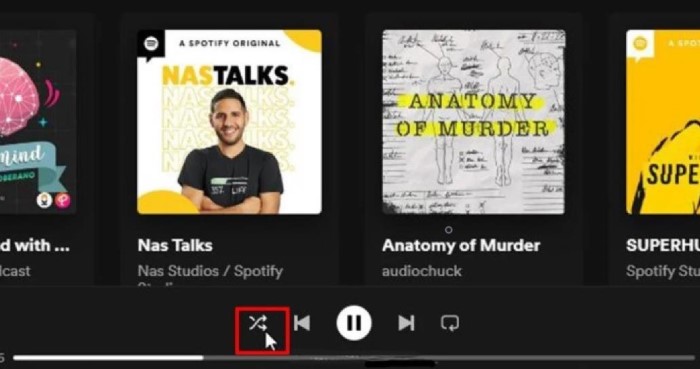
2. Come disattivare la riproduzione casuale Spotify (Cellulari)
- Step 1: Avvia il Spotify app sul tuo telefono e scegli la playlist che desideri ascoltare nel passaggio uno.
- Step 2: Quando la playlist è stata aperta, cercare il pulsante di riproduzione nell'angolo in basso a destra del display. Il pulsante di riproduzione dovrebbe avere due frecce che formano un cerchio accanto ad esso. Questo pulsante serve per mescolare.
- Step 3. Tocca il pulsante shuffle per interromperne la riproduzione. Quando la funzione shuffle è disabilitata, le frecce che formano il cerchio dovrebbero diventare grigie.
- Step 4: fai clic su "Riproduci" e la playlist dovrebbe iniziare a essere riprodotta nell'ordine scelto.

Parte 2. Perché non c'è il pulsante "Shuffle" nella barra di riproduzione multimediale?
Se stai usando il file Spotify app e non riesci a trovare il pulsante shuffle sulla barra di riproduzione multimediale, può essere frustrante. Il pulsante di riproduzione casuale è una caratteristica cruciale per molti Spotify utenti e non averlo può limitare la tua esperienza di ascolto. In questa sezione, discuteremo alcuni possibili motivi per cui non è presente alcun pulsante di riproduzione casuale nella barra di riproduzione multimediale e come risolvere il problema.
Motivo n. 1: account premium vs. gratuito
La funzione shuffle è disponibile sia in versione premium che gratuita Spotify conti. Tuttavia, se disponi di un account gratuito, potresti non avere accesso a tutte le funzionalità, incluso il pulsante shuffle. Per utilizzare la funzione shuffle, potrebbe essere necessario eseguire l'upgrade a un account premium.
Motivo n. 2: versione obsoleta di Spotify
Se stai utilizzando una versione obsoleta di Spotify app, potresti non avere accesso a tutte le funzionalità, incluso il pulsante shuffle. Per assicurarti di avere l'ultima versione dell'app, vai all'app store sul tuo dispositivo e controlla se ci sono aggiornamenti.
Motivo n. 3: restrizioni regionali
Alcuni paesi potrebbero avere restrizioni che impediscono la disponibilità di determinate funzioni sul Spotify app. In questo caso, potresti non essere in grado di vedere il pulsante di riproduzione casuale sulla barra di riproduzione multimediale. Puoi verificare con Spotifyall'assistenza clienti di per vedere se ci sono restrizioni regionali che si applicano al tuo account.
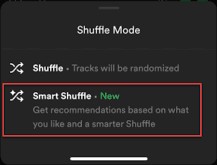
Come risolvere Spotify Nessun problema con il pulsante "Shuffle"?
Se riscontri uno dei problemi descritti sopra, ci sono alcuni passaggi che puoi eseguire per risolvere il problema.
- Passa a un account premium per accedere a tutto Spotifycaratteristiche di, incluso il pulsante shuffle.
- Assicurati di averlo fatto l'ultima versione del Spotify App installato sul tuo dispositivo.
- Contatti Spotifyassistenza clienti di per vedere se ci sono restrizioni regionali che si applicano al tuo account.
Seguendo questi passaggi, dovresti essere in grado di risolvere eventuali problemi con il pulsante shuffle e goderti l'esperienza di ascolto completa Spotify.
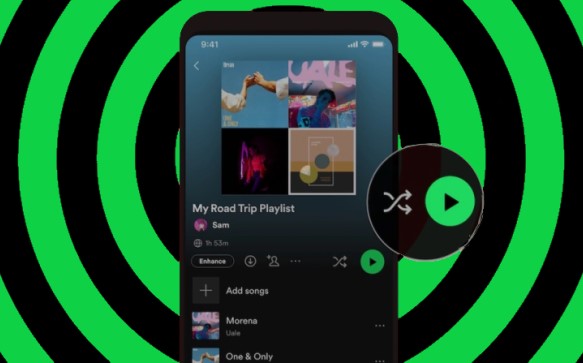
Parte 3. Cosa fare se Spotify è bloccato su Shuffle?
Mentre la funzione shuffle attiva Spotify è un ottimo modo per ascoltare un'ampia varietà di brani, a volte può bloccarsi e potresti non essere in grado di spegnerlo. Questo può essere frustrante, specialmente se vuoi ascoltare la tua playlist in un ordine specifico. In questa sezione, forniremo alcune soluzioni se Spotify è bloccato su shuffle.
Soluzione n. 1: riavviare il file Spotify App
La prima cosa che puoi provare se Spotify è bloccato su shuffle è riavviare l'app. Chiudi completamente l'app e poi riaprila. Questo dovrebbe reimpostare la funzione di riproduzione casuale e dovresti essere in grado di disattivarla.
Soluzione n. 2: cancellare il file Spotify Cache
Se il riavvio dell'app non funziona, puoi provare a svuotare la cache. La cancellazione della cache rimuoverà tutti i file temporanei che potrebbero causare il malfunzionamento della funzione di riproduzione casuale.
- Per cancellare la cache sull'app desktop, procedi nel seguente modo:
- Aprire il Spotify app e fai clic sui tre punti nell'angolo in alto a sinistra dello schermo.
- Fare clic su "Impostazioni" e quindi selezionare "Mostra impostazioni avanzate".
- Scorri verso il basso fino alla sezione "Archiviazione brani offline" e fai clic su "Elimina cache e dati salvati".
- Fare clic su "OK" per confermare.

- Per svuotare la cache sull'app mobile, procedi nel seguente modo:
- Aprire il Spotify app e fai clic sull'icona a forma di ingranaggio nell'angolo in alto a destra dello schermo.
- Scorri verso il basso fino alla sezione "Archiviazione" e fai clic su "Elimina cache".
- Fare clic su "OK" per confermare.
Soluzione n. 3: reinstallare il file Spotify App
Se le prime due soluzioni non funzionano, puoi provare a reinstallare il file Spotify app. Disinstalla l'app dal tuo dispositivo e reinstallala dall'app store. Ciò dovrebbe rimuovere eventuali anomalie o bug che potrebbero causare il malfunzionamento della funzione di riproduzione casuale.
Seguendo queste soluzioni, dovresti essere in grado di risolvere eventuali problemi con la funzione shuffle attiva Spotify e goditi le tue playlist nell'ordine che preferisci.
Da Spotify Utenti gratuiti: come ascoltare Spotify Canzoni senza limiti premium?
TuneSolo Spotify Music Converter è uno strumento software che consente agli utenti di convertire Spotify musica in vari formati come MP3, WAV, FLAC e altri. Il software è progettato per aiutare gli utenti a scaricare e convertire Spotify brani, playlist, album e podcast in un formato che può essere riprodotto su altri dispositivi, come un lettore MP3, uno smartphone o un tablet.
Con TuneSolo Spotify Music Converter, gli utenti possono convertire e scaricare facilmente Spotify brani con pochi clic e il software supporta la conversione batch, il che significa che gli utenti possono convertire più brani o playlist contemporaneamente. Il software conserva anche la qualità originale del file Spotify tracce, in modo che gli utenti possano ascoltare musica di alta qualità senza alcuna perdita di qualità del suono.

TuneSolo Spotify Music Converter è compatibile con i sistemi operativi Windows e Mac e il software viene regolarmente aggiornato per garantire la compatibilità con le ultime versioni di Spotify. Inoltre, TuneSolo offre una versione di prova gratuita del software che consente agli utenti di testare il software prima di effettuare un acquisto.
Ecco i semplici passaggi per utilizzare lo strumento:
- Sulla Tunesolo app, accedere al Spotify Web Player e accedi con il tuo Spotify conto gratuito.
- Trascina i brani o gli album che desideri scaricare Tunesolocoda di conversione di.
- Scegli il formato di output, la cartella di output e, se lo desideri, modifica le opzioni di output.
- Per iniziare il processo di conversione, fai clic sul pulsante "Converti". Puoi convertire tutti i brani contemporaneamente o uno alla volta.
- Accedi alla cartella di output per esaminare e ascoltare il file scaricato Spotify musica al termine della conversione.

Conclusione
In conclusione, la funzione shuffle attiva Spotify è un ottimo modo per scoprire nuova musica e goderti le tue canzoni preferite in un ordine diverso. Tuttavia, a volte la funzione di riproduzione casuale può causare problemi e impedirti di ascoltare le playlist nell'ordine desiderato.
In questo articolo, abbiamo fornito soluzioni per aiutarti disattiva la riproduzione casuale Spotify sia su desktop che su dispositivi mobili. Inoltre, abbiamo discusso del motivo per cui potresti non vedere il pulsante shuffle nella barra di riproduzione multimediale e come risolvere il problema.
Infine, abbiamo introdotto TuneSolo Spotify Music Converter, uno strumento che ti permette di convertire Spotify brani in altri formati, così puoi ascoltare le tue canzoni preferite su altri dispositivi. Seguendo questi suggerimenti e soluzioni, puoi assicurarti di avere la migliore esperienza di ascolto Spotify.